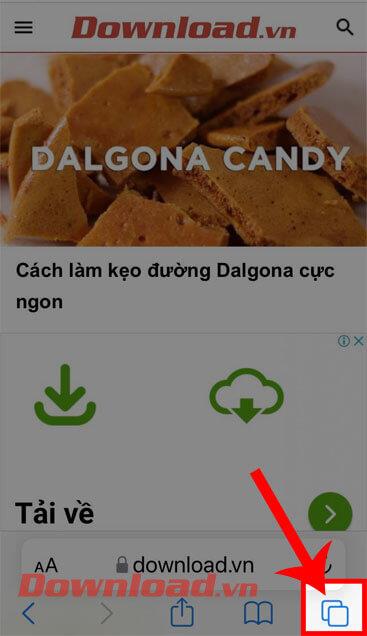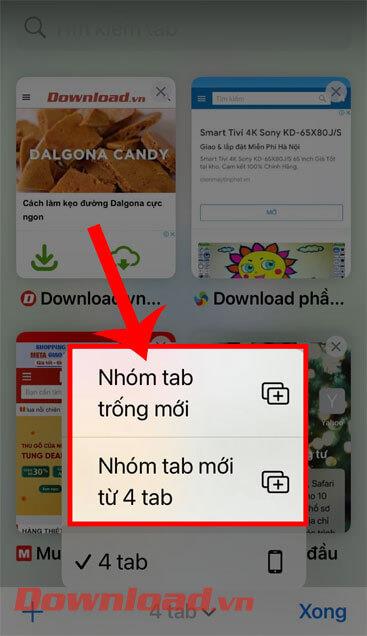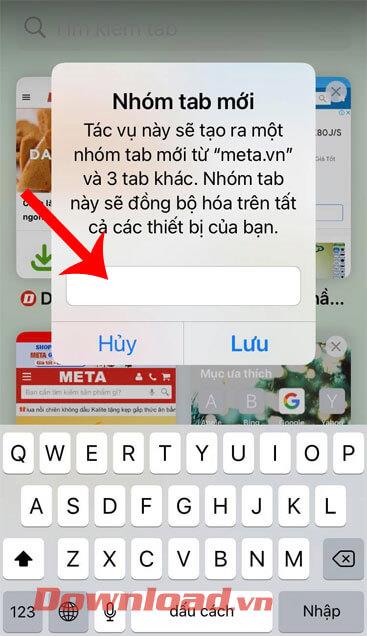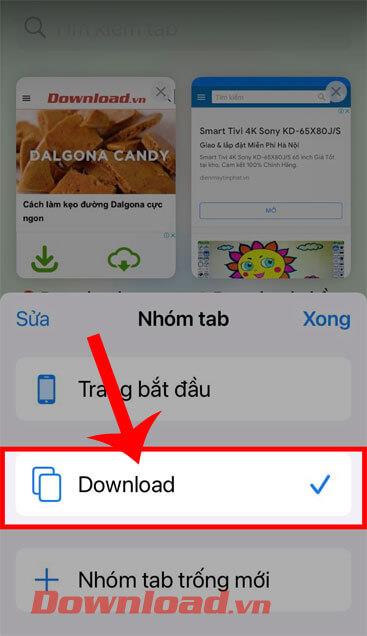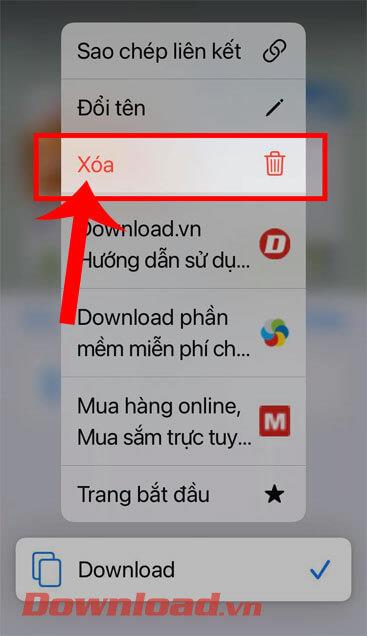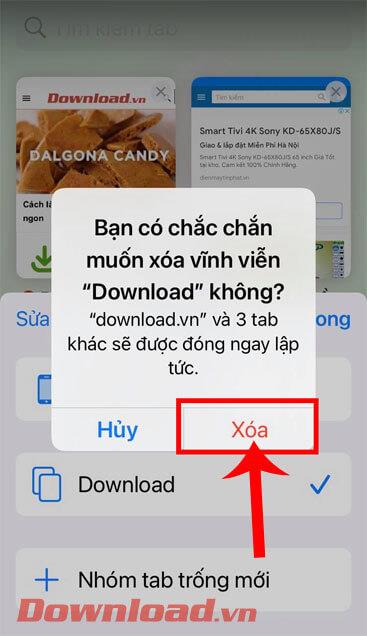При актуализиране до версия на iOS 15 , приложението за браузър Safari официално стартира много изключително полезни функции, една от специалните функции на приложението е Tab Groups . С тази функция потребителите могат лесно да запазват и управляват свързани раздели за търсене заедно. Не само това, групите раздели също ще бъдат синхронизирани с всички устройства на Apple, свързани с вашия акаунт.
Ако искате да групирате заедно всички страници за търсене в Safari, но не знаете как? Днес Download.vn ще представи статия за това как да създадете група раздели Safari на iOS 15 , моля, вижте я.
Инструкции за създаване на Tab Groups Safari на iOS 15
Стъпка 1: Първо, за да направим това, трябва да отворим приложението за браузър Safari на нашия телефон.
Стъпка 2: В основния интерфейс на Safari щракнете върху иконата на раздел в долния десен ъгъл на екрана.
Стъпка 3: След това натиснете и задръжте номера на раздела в средата на лентата с менюта в долната част на екрана.
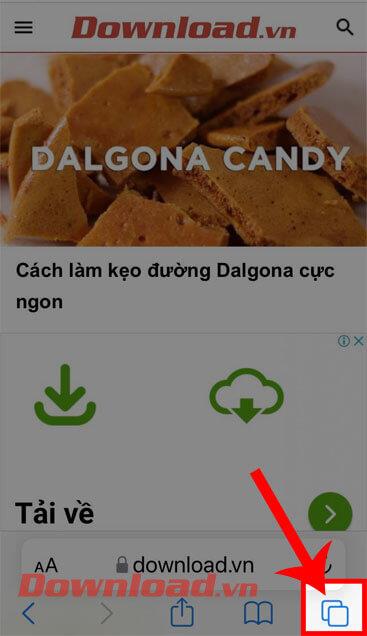

Стъпка 4: В този момент докоснете Нова празна група раздели или Нова група раздели от... раздел.
Стъпка 5: На екрана се появява прозорецът Нова група раздели , наименувайте новите си групи раздели, след което щракнете върху бутона Запазване.
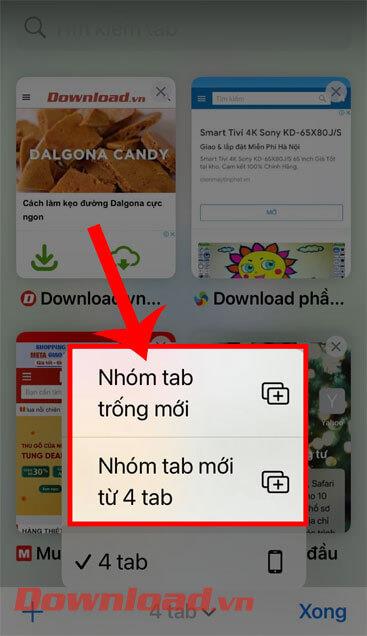
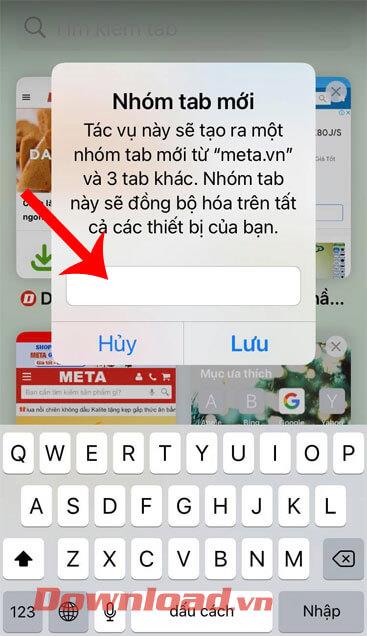
Стъпка 6: След успех, ако искате да изтриете раздел Групи, след това в прозореца на групата раздел в Safari докоснете и задръжте името на раздела Групи, който сте създали.
Стъпка 7: След това щракнете върху Изтриване .
Стъпка 8: По това време на екрана ще се появи прозорец с известия „ Сигурни ли сте, че искате да го изтриете за постоянно?“ ”, след което натиснете бутона Изтрий . Незабавно вашата група раздели ще бъде изтрита в Safari.
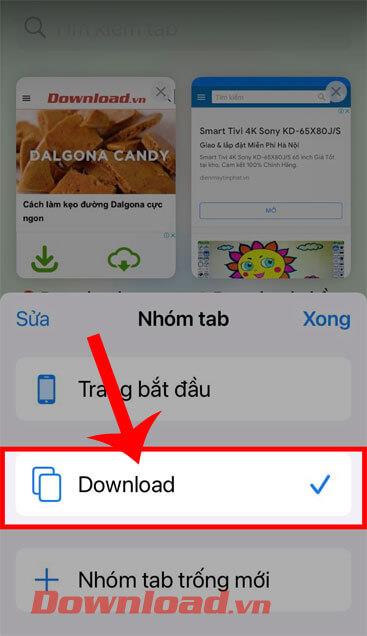
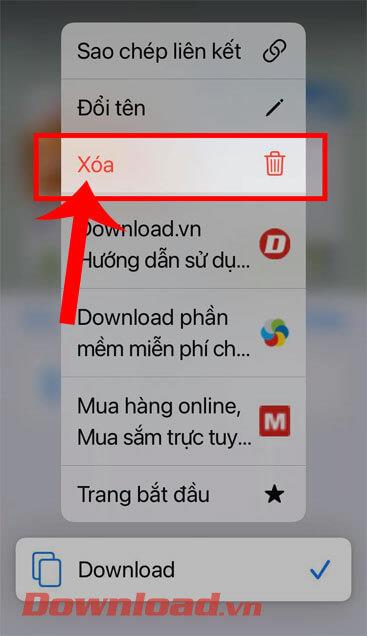
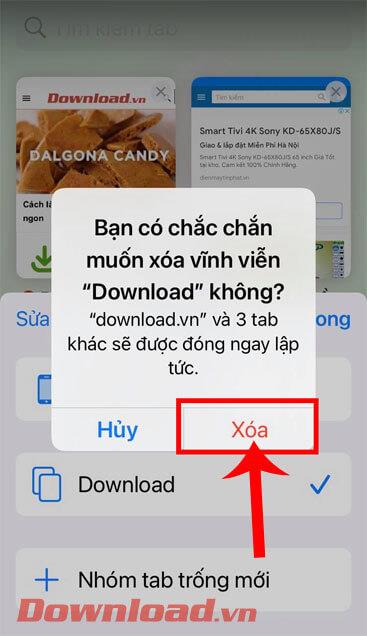
Видео урок за създаване на групи Safari Tab на iOS 15
Освен това можете също да следвате някои други статии за съвети за iPhone, като например:
С пожелание за успех!